Naprawa komputerów
Serwis, naprawa komputerów stacjonarnych:
– naprawy systemowe, odwirusowywanie, instalowanie sterowników, systemów
operacyjnych, przyspieszanie pracy komputera
– czyszczenie układów chłodzenia, rozwiązywanie problemów z przegrzewaniem
– wymiana gniazd (słuchawkowych, USB i innych)
– naprawa elektroniki na płytach głównych (wymiana kondensatorów itd)
– modernizacja, rozbudowa
– naprawa kart graficznych
– naprawa struktury RAID
– wymiana podzespołów (zasilacze, karty graficzne, płyty główne, karty sieciowe
wentylatory i inne)
Rozpoznaj i napraw usterkę
Nie radzimy podejmowania samodzielnych napraw komputera na gwarancji, gdy usterka nie ma podłoża programowego. W takiej sytuacji najlepiej zanieść go do punktu napraw. Jeżeli jednak gwarancja się skończyła, możesz bez obaw wziąć sprawy w swoje ręce. W większości wypadków do zdiagnozowania usterki nie jest potrzebny specjalistyczny sprzęt. Dobrze jednak mieć znajomego ze sprawnym komputerem, od którego będzie można pożyczyć niektóre podzespoły, aby drogą eliminacji wykryć wadliwie działające urządzenia. Poniżej prezentujemy najczęściej występujące usterki oraz sposoby ich usuwania.
Narzędzia rozpoznające przyczyny awarii
Do diagnostyki zasilania, temperatury i pracy wiatraczków możesz wykorzystać program monitorujący, często dołączany do płyt głównych. Rozwiązanie jest o tyle dobre, że na pewno będzie współpracować z płytą główną danego producenta, czego nie można powiedzieć o uniwersalnych programach diagnostycznych. Program taki wyświetla informacje o pracy poszczególnych elementów w postaci wykresu, łatwo więc prześledzić pracę w dłuższym czasie. Często istnieje też możliwość zapisania danych w postaci pliku. W przypadku zasilania warto pamiętać, że napięcia nie muszą wynosić dokładnie 3,3 V, 5 V czy 12 V, lecz mogą się różnić o 5 proc. od wartości nominalnej. Niestety, jeśli komputer się zresetuje, informacja o spadku napięcia nie zostanie zapisana, więc nadal nie będzie wiadomo, czy przyczyną było rzeczywiście wadliwe zasilanie. Ponadto wahania napięcia powodujące awarię mogą trwać tak krótko, że program w ogóle ich nie zarejestruje.
Problemy powodowane awarią zasilania
Kupując komputer, większość osób zwraca uwagę na procesor, płytę główną, kartę graficzną i inne podzespoły decydujące o wydajności maszyny. Zasilacz z kolei, bez większego analizowania oferty rynkowej, kupujemy taki, by „uciągnął” wszystkie podzespoły. Jest to błąd, bo od zasilacza zależy nie tylko stabilność działania komputera, ale przede wszystkim bezpieczeństwo jego kosztownych podzespołów. Jeśli się już jednak zepsuje, warto wiedzieć, jak rozpoznać jego awarię i jak ją usunąć.
Komputer się nie uruchamia
Jednym z objawów awarii zasilania może być nieuruchamianie się komputera. Nie kręcą się wiatraczki, nie słychać odgłosów pracy. Niestety, nie jest to jednoznaczna oznaka awarii zasilania. Podobne objawy występują w wyniku uszkodzenia płyty głównej. Przed ewentualną wymianą zasilacza trzeba się więc upewnić co do przyczyny kłopotów.

Sprawdź, czy zasilacz się nie spalił. Wystarczy powąchać otwór wentylacyjny. Jeśli poczujesz charakterystyczną woń spalonej elektroniki, możesz mieć pewność, że wystąpiła awaria zasilania.


Jeśli zapach nie wskazuje na uszkodzenie zasilacza, musisz podjąć działania wewnątrz peceta. Odłącz wszystkie urządzenia, które nie mają wpływu na uruchamianie się komputera, i sprawdź, co się wtedy stanie. Odłącz więc kabel zasilający od zasilacza lub wyłącz go przyciskiem sieciowym. Odkręć i zdejmij zewnętrzne blachy z obudowy.

Odłącz przewody zasilające od dysku twardego napędu optycznego i stacji dyskietek. Nie są to elementy niezbędne do uruchomienia komputera.


Sprawdź poprawność mocowania głównego złącza zasilającego płyty głównej. Delikatnie nim poruszaj, a najlepiej odłącz i podłącz ponownie. Tak samo postąp ze złączem pomocniczym oraz zasilaniem wspomagającym do karty graficznej.

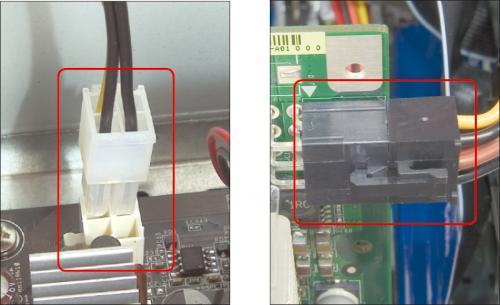

Jeśli karta graficzna jest zasilana ze złącza molex przez odpowiednią przejściówkę, podłącz do niej inne złącze molex.

Podłącz kabel zasilający i spróbuj uruchomić komputer. Jeśli tym razem się uruchomi, oznacza to, że któryś z odłączonych napędów może być uszkodzony. Sprawdzisz to, podłączając po kolei te urządzenia (tylko przy wyłączonym zasilaniu). Może to być również sygnałem, że zasilacz ma za małą moc i nie potrafi zasilić wszystkich urządzeń.

Jeśli komputer nadal nie reaguje, dalsza diagnostyka jest zwykle bardzo skomplikowana. Wtedy najlepiej pożycz od kogoś sprawny zasilacz i zainstaluj go zamiast swojego. Odłącz w tym celu kable zasilające od płyty głównej i ewentualnie karty graficznej. Przewody odsuń, aby nie przeszkadzały i jednocześnie nie wplątały się w wentylator procesora.

Pożyczony zasilacz połóż z boku obudowy. Podłącz zasilanie (główne i pomocnicze) do płyty głównej, a także do złącza karty graficznej. Nie podłączaj go do pozostałych elementów komputera.

Do zasilacza podłącz kabel sieciowy. Włącz zasilacz, a następnie spróbuj uruchomić komputer. Jeśli się to uda, możesz mieć pewność, że przyczyną uszkodzenia jest twój zasilacz. (Nie opisujemy kryteriów wyboru nowego zasilacza ani procesu jego instalacji, ale na płycie CD zamieszczamy artykuły „Elektrownia dla peceta” i „Problemy z zasilaniem” poświęcone temu tematowi.) Jeśli natomiast komputer nadal się nie uruchamia, można przypuszczać, że uszkodzeniu uległa płyta główna.
ta strona używa ciasteczek (cookies) more information
The cookie settings on this website are set to "allow cookies" to give you the best browsing experience possible. If you continue to use this website without changing your cookie settings or you click "Accept" below then you are consenting to this.



